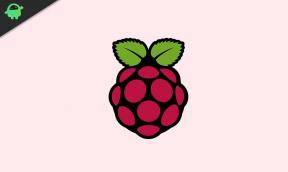Γρήγορος οδηγός για την επίλυση προβλημάτων BQ Mobile Wifi [Αντιμετώπιση προβλημάτων]
συμβουλές και κόλπα Android / / August 05, 2021
Η απώλεια συνδεσιμότητας Wi-Fi θα μπορούσε να είναι μια τρομερή κατάσταση για τους ανθρώπους σήμερα, γιατί έτσι οι άνθρωποι συνδέονται μεταξύ τους. Λοιπόν, συζητάμε για τα προβλήματα Wi-Fi BQ Mobile που επισημάνθηκαν από ορισμένους από τους αναγνώστες μας και τους χρήστες BQ Mobile. Έχουμε αντιμετωπίσει σχεδόν όλα τα είδη προβλημάτων που θα μπορούσαν να συμβούν και πώς να το διορθώσουμε σε σχέση με το λογισμικό, ενώ υπάρχουν μόνο μερικά πράγματα που μπορείτε να κάνετε για να διορθώσετε τυχόν ανωμαλία υλικού. Διαβάστε παρακάτω για να μάθετε πώς μπορείτε να διορθώσετε τυχόν προβλήματα Wi-Fi στο smartphone σας και σημειώστε ότι αυτό ισχύει για κάθε smartphone μάρκας και μοντέλων.
![Γρήγορος οδηγός για την επίλυση προβλημάτων BQ Mobile Wifi [Αντιμετώπιση προβλημάτων]](/f/676789d02c132da6bc432e82f5c7cf61.png)
Πίνακας περιεχομένων
- 0.1 Εναλλαγή διακόπτη Wi-Fi
-
1 "Το Wi-Fi δεν ανιχνεύει / συνδέεται"
- 1.1 Επανεκκινήστε τη συσκευή
- 1.2 Ενεργοποιήστε τη λειτουργία αεροπλάνου
- 1.3 Επανεκκινήστε το δρομολογητή
- 1.4 Ξεχάστε και επανασυνδεθείτε σε ένα δίκτυο
- 2 Μήνυμα "Αποτυχία ελέγχου ταυτότητας"
- 3 "Λήψη διεύθυνσης IP"
- 4 "Κακή σύνδεση / ταχύτητα WiFi"
-
5 Άλλες μέθοδοι που μπορούν να λειτουργήσουν θαύματα επίσης
- 5.1 Εκκαθάριση αρχείων προσωρινής αποθήκευσης και αποθήκευσης
- 5.2 Ενημερώστε τις εφαρμογές και το λειτουργικό σύστημα
- 5.3 Αναβαθμίστε το υλικολογισμικό του δρομολογητή
- 5.4 Ελέγξτε για ενδιάμεσα ζητήματα
- 5.5 Η υπέρτατη επιδιόρθωση
- 5.6 Το numero uno - μια επίσκεψη σε εξουσιοδοτημένο κέντρο
Εναλλαγή διακόπτη Wi-Fi
Αυτό είναι το πρώτο πράγμα που πρέπει να κάνετε εάν το Wi-Fi στη συσκευή σας δεν λειτουργεί. Αρχικά, ενεργοποιήστε το wifi, ελέγξτε αν το εικονίδιο wifi είναι ορατό στην οθόνη ή όχι. Εάν το Wi-Fi δεν λειτουργεί ανεξάρτητα από το εάν είναι ορατό ή όχι, πρέπει να αλλάξετε το wifi δύο ή τρεις φορές για να δείτε αν κάνει καλό για να το ξεκινήσετε.
"Το Wi-Fi δεν ανιχνεύει / συνδέεται"
Το πρώτο γύρω από τα προβλήματα wifi είναι ότι το τηλέφωνο δεν εντοπίζει ένα διαθέσιμο δίκτυο Wi-Fi ή συνδέεται σε ένα αποθηκευμένο για λόγους xyz. Λοιπόν, ακολουθούν μερικές μέθοδοι που μπορείτε να χρησιμοποιήσετε για να διορθώσετε το πρόβλημα στη συσκευή σας.
Επανεκκινήστε τη συσκευή
Η πιο αποτελεσματική μέθοδος μετά την εναλλαγή και την τροποποίηση του εικονιδίου wifi για να ξεκινήσετε είναι να κάνετε επανεκκίνηση του τηλεφώνου. Αυτό συμβαίνει επειδή το τηλέφωνο διατηρεί σταθερό φόρτο εργασίας λόγω πολλών εφαρμογών και διαδικασιών που εκτελούνται όλη την ημέρα. Αυτό προσθέτει πίεση στο σύστημα και μπορεί να εισαγάγει προβλήματα λογισμικού που είναι εύκολο να επιλυθούν, αλλά θα μπορούσε να σας κολλήσει σε ένα μέρος εάν δεν ξέρετε πώς να το διορθώσετε για λίγο. Έτσι, η επανεκκίνηση της συσκευής απαλλάσσει πραγματικά προσωρινές δυσλειτουργίες και αποκαθιστά την απόδοση σε βέλτιστο επίπεδο που είναι κάπως δροσερό και λειτουργεί κάθε φορά για να το ακολουθήσει.
Ενεργοποιήστε τη λειτουργία αεροπλάνου
Ένας άλλος τρόπος αντιμετώπισης εάν δεν θέλετε να επανεκκινήσετε το τηλέφωνο καθώς χρειάζονται λίγα λεπτά, είναι να ενεργοποιήσετε τη λειτουργία αεροπλάνου. Ναι, αποκλείει όλα τα δίκτυα κινητής τηλεφωνίας και Wi-Fi όπου τα τελευταία μπορούν να ενεργοποιηθούν ξανά. Αλλά λειτουργεί αναρωτιέται όταν πρόκειται για ζητήματα που σχετίζονται με το δίκτυο και γι 'αυτό αναφέρεται εδώ. Πρέπει να τραβήξετε προς τα κάτω το δίσκο ειδοποιήσεων και απλά να πατήσετε τη λειτουργία αεροπλάνου για να την ενεργοποιήσετε. Περιμένετε για λίγα δευτερόλεπτα και μετά απενεργοποιήστε. Κάντε αυτό αρκετές φορές και, στη συνέχεια, πατήστε το εικονίδιο wifi για να το ενεργοποιήσετε και ελέγξτε αν λειτουργεί ή όχι. Εάν όχι, μεταβείτε σε άλλες μεθόδους που αναφέρονται παρακάτω.
Επανεκκινήστε το δρομολογητή
Εάν έχετε διαβάσει τη μέθοδο "επανεκκίνηση της συσκευής" που εξηγείται παραπάνω, αυτό ισχύει και για το δρομολογητή. Αυτό συμβαίνει επειδή έχουμε την τάση να διατηρούμε τον δρομολογητή ενεργοποιημένο για ώρες χωρίς να τον ξεκουράζουμε ακόμη και κατά τη διάρκεια της νύχτας όταν δεν τον χρησιμοποιούμε. Αυτό προκαλεί την υπερφόρτωση του δρομολογητή και μερικές φορές εξαντλεί το σύστημα από το να λειτουργεί 24 ώρες συνεχώς για μερικές ημέρες. Αυτός είναι ο λόγος για τον οποίο οι ειδικοί συνιστούν στον χρήστη να κάνει επανεκκίνηση του δρομολογητή μία φορά κάθε μέρα. Μπορείτε να διατηρήσετε τον δρομολογητή απενεργοποιημένο τουλάχιστον 10 λεπτά κάθε μέρα, κάτι που αρκεί για να λειτουργεί ο δρομολογητής σωστά και άψογα.
Ξεχάστε και επανασυνδεθείτε σε ένα δίκτυο
Αυτός είναι ένας από τους γρηγορότερους τρόπους σύνδεσης σε δίκτυο Wi-Fi εάν το τηλέφωνο δεν συνδέεται αυτόματα σε αυτό ακόμη και όταν ο κωδικός πρόσβασης είναι σωστός. Απλώς πατήστε στο δίκτυο, επιλέξτε «ξεχάστε». Περιμένετε λίγα δευτερόλεπτα και επανασυνδεθείτε χρησιμοποιώντας τον σωστό κωδικό πρόσβασης που μπορείτε να επαληθεύσετε πατώντας τη λειτουργία «Εμφάνιση κωδικού πρόσβασης» στο BQ Mobile σας. Τώρα συνδεθείτε και ελέγξτε αν το τηλέφωνο συνδέεται επιτυχώς ή όχι.
Μήνυμα "Αποτυχία ελέγχου ταυτότητας"
Οι συνήθεις διορθώσεις αντιμετώπισης προβλημάτων περιλαμβάνουν εναλλαγή της λειτουργίας του αεροπλάνου, ξεχάστε και επανασυνδέστε, επανεκκινήστε τη συσκευή ή / και το δρομολογητή κ.λπ.
"Λήψη διεύθυνσης IP"
Συμβαίνει πολλές φορές το τηλέφωνο να κολλήσει στην κατάσταση «απόκτησης διεύθυνσης IP» για μεγάλο χρονικό διάστημα. Στην πραγματικότητα, είναι συνηθισμένο το τηλέφωνο να εμφανίζει αυτό το σφάλμα, αλλά δεν θα συνδεθεί καθόλου στο wifi ή θα εμφανιστεί αλλά μετά από πολύ χρόνο ή όταν μετακινείστε γύρω από το σπίτι ή το γραφείο προς το δρομολογητή όπου τελικά συνδέεται. Μπορείτε να κάνετε μια μέθοδο ξεχάστε και επανασυνδέστε για να διορθώσετε αυτό το ζήτημα ή μπορείτε να επανεκκινήσετε το σύστημα ή να μεταβείτε στη λειτουργία αεροπλάνου προσπαθώντας να λειτουργήσει το wifi.
"Κακή σύνδεση / ταχύτητα WiFi"
Ναι, προφανώς, η απόσταση και τα εμπόδια μεταξύ του δρομολογητή και του τηλεφώνου ή οποιουδήποτε άλλου δέκτη μπορούν να διαδραματίσουν ζωτικό ρόλο στην ταχύτητα και τη σύνδεση WiFi. Μπορείτε να περιμένετε ένα δίκτυο καλής ποιότητας όταν βρίσκεστε σε ένα δωμάτιο όπου υπάρχει δρομολογητής σε αντίθεση με ένα δωμάτιο δίπλα του. Αυτό συμβαίνει επειδή καθώς η απόσταση μεγαλώνει, το σήμα αυξάνεται ασθενέστερα και με κάθε εμπόδιο, όπως πόρτες, τοίχους κ.λπ., υφίσταται διαταραχή που την εξασθενεί περαιτέρω. Αυτός είναι ο λόγος για τον οποίο η χρήση του Διαδικτύου καθμένος σε ένα διπλανό ή δίπλα στο επόμενο δωμάτιο σας προσφέρει τρομερές ταχύτητες στο Διαδίκτυο. Η λύση είναι να πλησιάσετε πιο κοντά στο δρομολογητή ή να βρείτε ένα γλυκό σημείο χρησιμοποιώντας την εφαρμογή «WiFi Analyzer» ή να επαναλάβετε τα σήματα wifi τοποθετώντας έναν ενισχυτή σήματος ή έναν ενισχυτή.
Άλλες μέθοδοι που μπορούν να λειτουργήσουν θαύματα επίσης
Αυτές είναι μερικές άλλες μέθοδοι που μπορείτε να χρησιμοποιήσετε και σε αυτήν την περίπτωση, αν και η αποτελεσματικότητα αυτών των μεθόδων μπορεί να διαφέρει.
Εκκαθάριση αρχείων προσωρινής αποθήκευσης και αποθήκευσης
Τα αρχεία προσωρινής μνήμης δημιουργούνται προσωρινά από το σύστημα προκειμένου να μειωθούν τα γενικά έξοδα. Αλλά αυτά τα αρχεία μπορούν να επηρεάσουν ένα σύστημα όταν είναι κατεστραμμένο με την πάροδο του χρόνου ή θα μπορούσε να οφείλεται σε εναπομένοντα αρχεία προσωρινής μνήμης που παρακάμπτονται. Μπορείτε να εκκαθαρίσετε αρχεία προσωρινής μνήμης μέσω πολλών βημάτων, όπως η χρήση εργαλείων καθαρισμού όπως CCleaner, Clean-Up κ.λπ.
Επιπλέον, μπορείτε να βουτήξετε «Ρυθμίσεις >> Εφαρμογές >> Λήψη». Εδώ εμφανίζονται όλες οι εφαρμογές τρίτων. Μπορείτε να εκκαθαρίσετε τα αρχεία προσωρινής αποθήκευσης που έχουν συσσωρευτεί με την πάροδο του χρόνου για κάθε εφαρμογή ξεχωριστά, πατώντας σε μια εφαρμογή και, στη συνέχεια, επιλέγοντας το 'Καθαρισμός δεδομένων' και 'Εκκαθάριση προσωρινής μνήμηςΚουμπιά.
Ενημερώστε τις εφαρμογές και το λειτουργικό σύστημα
Χρειάζονται μόνο λίγα λεπτά για να ενημερώσετε όλες τις εφαρμογές στο τηλέφωνό σας, αλλά σίγουρα θα έχει απήχηση. Βελτιστοποιεί την απόδοση του συστήματος ενώ εισάγει διορθώσεις σφαλμάτων για την αντιμετώπιση προβλημάτων που εντοπίστηκαν από χρήστες και προγραμματιστές για την τρέχουσα ενημέρωση. Μπορείτε να ελέγξετε εάν υπάρχουν διαθέσιμες ενημερώσεις ή όχι στην ενότητα "Οι εφαρμογές και τα παιχνίδια μου" του Google Play Store. Αντίθετα, για να ελέγξετε για οποιαδήποτε ενημέρωση λειτουργικού συστήματος, απλώς μεταβείτε στο «Ρυθμίσεις → Σχετικά με τη συσκευή → Ενημερώσεις λογισμικού → Έλεγχος για ενημερώσεις». Μια εναλλακτική λύση σε αυτό είναι να κατεβάσετε προσαρμοσμένα ROM διαθέσιμα μέσω του Διαδικτύου, τα οποία μπορείτε να εγκαταστήσετε για να λαμβάνετε δροσερές δυνατότητες και συχνές ενημερώσεις.
Αναβαθμίστε το υλικολογισμικό του δρομολογητή
Ο δρομολογητής είναι ένα στοιχείο υλικού, ενώ υπάρχει ένα στοιχείο λογισμικού που είναι πολύ γνωστό ως υλικολογισμικό. Παρόμοια με το πώς οι ξεπερασμένες εφαρμογές μπορούν να αποδειχθούν μοιραίες για την απόδοση ενός συστήματος, το υλικολογισμικό μπορεί επίσης να έχει αρνητικές επιπτώσεις στην ικανότητα και την απόδοσή του. Μπορείτε να ενημερώσετε το υλικολογισμικό απλώς κατεβάζοντάς το από τον ιστότοπο του κατασκευαστή του δρομολογητή και συνδέστε το με το δρομολογητή χρησιμοποιώντας τον πίνακα ελέγχου διαχειριστή.
Ελέγξτε για ενδιάμεσα ζητήματα
Μπορεί να υπάρχουν πολλά προβλήματα με το τηλέφωνό σας και το δρομολογητή και τον ISP από όπου είστε συνδεδεμένοι. Είναι πιθανό ο ISP να αναλαμβάνει αναβαθμίσεις ή εργασίες συντήρησης με αποτέλεσμα να διαταράσσεται το Η πρόσβαση στο Διαδίκτυο είναι προσωρινά εκτός εάν η διακοπή ρεύματος προκαλεί το πρόβλημα, τότε πρέπει να επικοινωνήσετε με το ISP. Εδώ, μπορείτε να ζητήσετε από τον ISP να επιβεβαιώσει το πρόβλημα και να στείλει έναν τεχνικό για να επιλύσει το πρόβλημα. Για να επαληθεύσετε εάν πρόκειται για ενδιάμεσο ζήτημα, μπορείτε να χρησιμοποιήσετε διαφορετικό τηλέφωνο για να συνδεθείτε στο ίδιο Wi-Fi και να ελέγξετε αν λειτουργεί ή όχι. Είναι ένα συνηθισμένο πρόβλημα και πιθανότατα επιλύεται μέσα σε λίγες ώρες το πολύ αν δεν υπάρχει σημαντικό πρόβλημα.
Η υπέρτατη επιδιόρθωση
Έτσι μπορείτε να εξαλείψετε μόνιμα τα προβλήματα Wi-Fi στο smartphone σας (στις περισσότερες περιπτώσεις). Αυτή η μέθοδος απαιτεί από εσάς να διαγράψετε πλήρως όλα τα δεδομένα που είναι αποθηκευμένα στο τηλέφωνό σας, κάνοντάς τα να επιστρέψουν στις εργοστασιακές ρυθμίσεις. Μπορείτε να συνεχίσετε να λαμβάνετε αντίγραφα ασφαλείας, εάν θέλετε, προτού συνεχίσετε τη διαδικασία που αναφέρεται παρακάτω.
Βήμα 01: Απενεργοποιήστε τη συσκευή.
Βήμα 02: Τύπος Ισχύς + αύξηση έντασης κουμπί και κρατήστε το.
Βήμα 03: Περιμένετε ένα Λογότυπο Android για να εμφανιστεί στην οθόνη για να απελευθερώσετε τα εν λόγω πλήκτρα.
Βήμα 04: Επιλέγω «Εκκαθάριση δεδομένων / επαναφορά εργοστασιακών ρυθμίσεων». (Χρησιμοποιήστε rocker έντασης για πλοήγηση και κουμπί λειτουργίας για να ορίσετε μια επιλογή ενώ βρίσκεστε σε λειτουργία ανάκτησης)
Βήμα 05: Επανεπιβεβαιώστε την επιλογή πατώντας "Ναι, διάγραψε όλα τα δεδομένα χρήστη' και έχει τελειώσει.
Το numero uno - μια επίσκεψη σε εξουσιοδοτημένο κέντρο
Λοιπόν, μπορεί να ακούγεται φανταχτερό, αλλά η αναφορά του προβλήματος σε ένα εξουσιοδοτημένο κέντρο σέρβις είναι η μέθοδος numero uno που πρέπει να χρησιμοποιήσετε εάν δεν μπορείτε να επιλύσετε το πρόβλημα για οποιονδήποτε λόγο xyz. Λάβετε υπόψη ότι προτείνω ένα εξουσιοδοτημένο κέντρο και όχι ένα κατάστημα σέρβις τρίτων, όπου μπορείτε να λάβετε φθηνότερη επισκευή και αντικατάσταση, αλλά θα χάσετε επίσης την εγγύηση του τηλεφώνου. Με αυτόν τον τρόπο μπορείτε να επιδιορθώσετε προβλήματα Wi-Fi στη συσκευή σας.
Με εμπειρία άνω των 4 ετών που εκτείνεται σε διάφορα είδη κάτω από τη συγγραφή περιεχομένου, ο Aadil είναι επίσης ένας ενθουσιώδης ταξιδιώτης και ένας τεράστιος λάτρης της ταινίας. Ο Aadil κατέχει έναν ιστότοπο τεχνολογίας και είναι ενθουσιασμένος για τηλεοπτικές σειρές όπως οι Brooklyn Nine-Nine, Narcos, HIMYM και Breaking Bad.
![Γρήγορος οδηγός για την επίλυση προβλημάτων BQ Mobile Wifi [Αντιμετώπιση προβλημάτων]](/uploads/acceptor/source/93/a9de3cd6-c029-40db-ae9a-5af22db16c6e_200x200__1_.png)